Cara Mengetahui Password WiFi dengan Mac Address – Apakah Anda pernah merasa kesulitan untuk mencari-cari password WiFi di tempat umum, seperti di rumah makan atau di kafe? Bisa jadi, Anda tidak perlu repot-repot bertanya atau meminta tolong pengelola tempat tersebut karena sebenarnya Anda bisa menemukan sendiri password WiFi-nya.
Baik itu membobol wifi dengan Google atau dengan cara menggunakan MAC address. Apa Itu MAC address? Media Access Control (MAC) address adalah satu set angka dan huruf yang menjadi identitas unik dari setiap perangkat yang terhubung dengan jaringan WiFi. Setiap perangkat yang terhubung dengan jaringan memiliki MAC address yang berbeda.
Oleh karena itu, dengan mengetahui MAC address perangkat yang terhubung dengan jaringan, Anda bisa mencari tahu dan mengetahui password WiFi tanpa harus bertanya kepada siapapun. Namun, sebelum kita bahas lebih lanjut cara mengetahui password WiFi dengan MAC address, perlu diingat bahwa tindakan ini bisa saja melanggar privasi dan keamanan jaringan.
Oleh karena itu, ada baiknya Anda berhati-hati dan bertanggung jawab pada saat mencoba cara ini. Pastikan bahwa Anda tidak melakukan tindakan merugikan, seperti mengganggu jaringan atau mencuri data dari perangkat yang terhubung dengan jaringan. Mengenai cara mengetahui cara mengetahui password wifi dengan MAC address.
Apa Itu MAC Address?
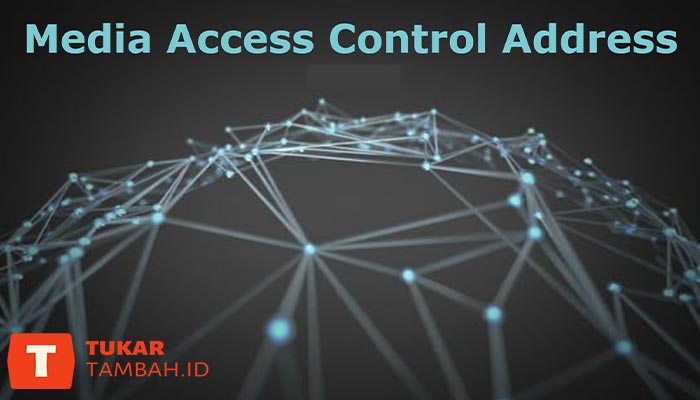
Meski sudah disinggung sedikit di atas mengenai MAC Address, bagi yang masih bertanya apa itu MAC Address maka di sini kami akan jelaskan kembali secara singkatnya. Jadi MAC Address adalah suatu alamat unik yang diberikan oleh produsen perangkat jaringan, seperti router atau modem wifi.
Alamat ini terdiri dari 12 digit angka dan huruf yang berbeda untuk membuat perangkat jaringan kita bisa diakses di jaringan yang sama. MAC address pada perangkat yang Anda gunakan sendiri dapat diketahui dengan cara masuk ke pengaturan menu. Untuk cara mencarinya akan kami jelaskan juga.
Cara Mencari MAC Address di Perangkat

Untuk melakukan cara mengetahui password wifi dengan MAC address, Anda perlu mengetahui MAC address perangkat Anda terlebih dahulu. Ada beberapa cara yang dapat Anda gunakan untuk mengetahui MAC address perangkat Anda, antara lain seperti:
1. Melalui Command Prompt
Untuk menemukan MAC address perangkat Anda melalui Command Prompt, ikuti langkah-langkah berikut :
- Buka Command Prompt dengan mengetikkan “cmd” pada kolom pencarian di Start Menu.
- Lalu ketik perintah “ipconfig/all” tanpa tanda kutip dan tekan Enter.
- Temukan tulisan “Physical Address” atau “MAC Address”, kemudian catat alamat MAC address yang tertera di sana.
2. Melalui Pengaturan Wi-Fi
Anda juga dapat menemukan MAC address perangkat Anda melalui pengaturan Wi-Fi. Berikut adalah langkah-langkahnya :
- Buka Pengaturan Wi-Fi pada perangkat Anda.
- Pilih jaringan Wi-Fi yang terhubung dan tekan tombol “Detail” atau “Info”.
- Scroll ke bawah dan cari tulisan “MAC Address” atau “Alamat Fisik”, kemudian catat alamat mac address yang tertera.
3. Melalui Situs Web Pembuat
Anda dapat menemukan MAC address perangkat Anda melalui situs web pembuat, seperti Microsoft. Berikut adalah langkah-langkahnya:
- Buka situs web pembuat, misalnya https://www.whatismymacaddress.com/ atau https://www.macvendorlookup.com/find-my-mac-address.
- Ikuti petunjuk dan perintah yang tertera pada situs web tersebut.
- Setelah selesai, catat alamat MAC address yang diberikan.
Itulah beberapa cara untuk menemukan MAC address perangkat Anda. Dengan mengetahui MAC address di perangkat, Anda dapat melanjutkan untuk melakukan cara mengetahui password wifi dengan MAC address yang ingin Anda ketahui. Ingat, caranya hanya diperbolehkan untuk melupakan password wifi Anda sendiri atau dengan izin pemilik jaringan wifi.
Cara Mengetahui Password WiFi dengan MAC Address

Saat ini, internet menjadi salah satu kebutuhan yang sangat penting bagi kehidupan sehari-hari, terutama dalam era teknologi digital. Namun, terkadang kita sering lupa akan password dari jaringan wifi yang pernah terhubung di perangkat kita.
Jika sebelumnya sudah kami jelaskan cara mencari MAC address perangkatnya, berikut adalah langkah untuk mengetahui password wifi dengan MAC address yang terhubung sebelumnya di perangkat. Caranya sangat mudah, ikuti langkah berikut:
- Pertama-tama, buka command prompt di komputer atau laptop dengan cara menekan tombol “Windows + R” kemudian ketik “cmd” dan klik “OK”.
- Selanjutnya, ketikkan perintah “ipconfig/all” di dalam prompt komputer untuk menampilkan informasi dari pengaturan jaringan lokal anda.
- Setelah itu, anda akan melihat informasi seperti IP Address, Default Gateway, dan alamat MAC dari semua perangkat yang terhubung di jaringan komputer anda.
- Nah, anda perlu mencari tahu MAC address perangkat yang terhubung di jaringan wifi yang ingin anda ketahui passwordnya.
- Jika sudah mengetahui MAC address nya, lanjutkan dengan membuka browser seperti Google Chrome atau Mozilla Firefox, lalu ketikkan alamat IP Default Gateway yang telah di tampilkan di command prompt sebelumnya.
- Setelah itu, muncul halaman login dari modem atau router milik anda, masukkan username dan password (biasanya tertulis di bawah atau belakang modem atau router anda).
- Jika sudah berhasil login ke halaman modem, pilih pengaturan WiFi atau Wireless.
- Maka akan muncul daftar perangkat yang terhubung ke jaringan wifi router anda. Cari dan ketuk MAC address dari perangkat yang ingin anda ketahui passwordnya.
- Setelah itu, akan muncul informasi mengenai perangkat tersebut dan di bagian bawah terdapat kotak centang yang menunjukkan “Show Password”. Klik kotak centang tersebut untuk mengungkapkan password wifi tersebut.
Nah, itulah tadi beberapa langkah yang dapat diikuti untuk mengetahui password wifi dengan menggunakan MAC address yang terhubung sebelumnya di perangkat. Ingat, cara ini hanya dapat dilakukan jika anda telah terhubung ke jaringan wifi tersebut sebelumnya dan disimpan di perangkat.
Sekarang, anda tidak perlu khawatir lagi jika lupa password dari jaringan wifi yang sudah terhubung sebelumnya. Dengan cara mengetahui password wifi dengan menggunakan MAC address diatas, anda dapat kembali terhubung ke jaringan wifi dengan mudah dan tanpa harus meminta password pada pemiliknya.
Kesimpulan
Dalam artikel ini, telah dibahas bagaimana cara mengetahui password WiFi dengan menggunakan MAC address. Langkah-langkah tersebut bisa menjadi alternatif bagi yang mengalami kesulitan untuk mendapatkan password WiFi. Namun, tetap perlu diingat untuk tidak menyalahgunakan langkah-langkah tersebut.
Penggunaan yang tidak etis bisa saja berdampak buruk pada pemilik jaringan WiFi dan bisa menimbulkan masalah yang lebih besar. Selain itu, diharapkan juga bahwa artikel dari tukartambah.id dapat memberikan pemahaman pada pengguna WiFi tentang pentingnya menjaga keamanan jaringan.
Selalu pastikan untuk mengganti password secara rutin dan menggunakan alat keamanan seperti firewall. Dengan menjaga keamanan jaringan WiFi, kita bisa merasa lebih aman dan nyaman dalam menggunakan internet. Semoga artikel ini bermanfaat bagi pembaca dan bisa meningkatkan kesadaran akan pentingnya keamanan jaringan.




